目录:导读
前言
Linux之docker搭建
1、docker运行环境
CentOS7(64-bit),要求系统为64位,系统内核版本为3.10以上
查看系统版本:
cat /etc/centos-release
查看系统内核版本:
uname -a
2、docker安装
安装依赖包
yum install -y yum-utils device-mapper-persistent-data lvm2
添加docker下载源地址
yum-config-manager --add-repo https://mirrors.aliyun.com/docker-ce/linux/centos/docker-ce.repo
更新yum缓存
yum makecache fast
安装docker
yum install docker-ce
或者指定docker的安装版本
yum install docker-ce-17.12.1.ce
查看docker版本号
docker version
3、安装成功后需要将docker加入开机启动项(docker安装在Linux系统上实际也是一个应用,需要先启动服务)
systemctl enble docker #该命令不能用的话使用下面的命令试一下
systemctl enable docker.service
4、查看版本信息
docker version
5、启动docker
查看docker启动状态:systemctl status docker
启动docker:systemctl start docker
停用docker: systemctl stop docker
6、查看安装过的docker
yum list installed | grep docker
删除容器镜像:
rm -rf /var/lib/docker
卸载docker(将安装过的docker全部删除)
yum remove docker docker-client docker-client-latest docker-common docker-latest docker-latest-logro
docker搭建MySQL服务
1、建立镜像
下载官方镜像
docker pull mysql:5.7 # 拉取 mysql 5.7
docker pull mysql # 拉取最新版mysql镜像
检查是否拉取成功
docker images
新建挂载目录
mkdir wxl2020
mkdir -p ~/wlx2020/mysql/conf ~/wlx2020/mysql/data
启动容器
docker run -p 3309:3306 --name mysql2020 -v ~/wlx2020/mysql/conf:/etc/mysql/conf.d -v ~/wlx2020/mysql/logs:/logs -v ~/wlx2020/mysql/data:/var/lib/mysql -e
MYSQL_ROOT_PASSWORD=123456 -d mysql:5.7
命令说明:
–name:容器名,此处命名为mysql2020
-p:3309:3306 此处将主机的3309端口映射到容器的3306端口
-v:主机和容器的目录映射关系,":"前为主机目录,之后为容器目录(-v ~/wlx2020/mysql/conf:/etc/mysql/conf.d 将主机的~/wlx2020/mysql/conf挂载到容器的/etc/mysql/conf.d)
-e:配置信息,此处配置mysql的root用户的登录密码
-d:源镜像名,此处为mysql:5.7 挂后台运行
如果不需要做映射的话:
sudo docker run -p 3306:3306 --name mysql2020 -e MYSQL_ROOT_PASSWORD=123456 -d mysql:5.7
检查容器是否正确运行
docker container ls
可以看到容器ID,容器的源镜像,启动命令,创建时间,状态,端口映射信息,容器名字
2、连接mysql
进入mysql2020容器操作mysql客户端
docker exec -it mysql2020 bash
进入mysql应用,使用root用户操作mysql
mysql -uroot -p123456
看到mysql> 说明已经进入了mysql
进入mysql后所有指令结尾都要加;分号
show databases:查看所有的库
show tables:查看表名称
use:某个数据库,如use mysql;
select:查询语句
quit:退出mysql
exit:退出容器
使用Navicat连接mysql
打开Navicat点连接mysql,进入配置页面
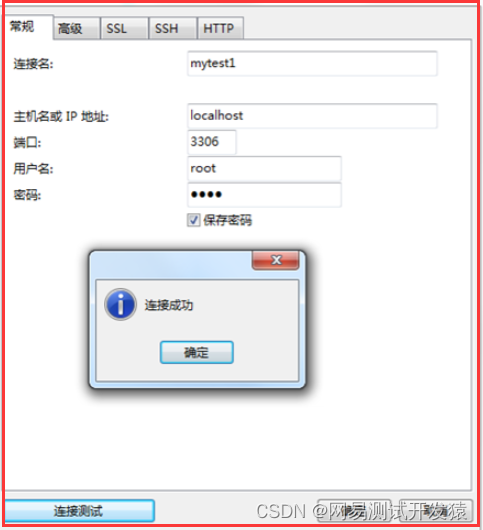
连接名:随便取个
主机名或ip地址:本级搭建就是localhost,其他机器上就是对应的host地址
端口:3309,前面容器设置的端口
用户名:root
密码:123456,前面容器设置的密码
Tips:
如果容器运行正常,但是无法访问到mysql,一般困难有一下几个原因
防火墙阻拦
开放端口:
$ systemctl status firewalld
$ firewall-cmd --zone=public --add-port=3309/tcp -permanent
$ firewall-cmd --reload
# 关闭防火墙:
$ systemctl stop firewalld
需要进入docker本地客户端设置远程访问账号
$ docker exec -it mysql bash
$ mysql -uroot -p123456
mysql> grant all privileges on *.* to root@'%' identified by "password";
原理
# mysql使用mysql数据库中的user表来管理权限,修改user表就可以修改权限(只有root账号可以修改)
mysql> use mysql;
Database changed
mysql> select host,user,password from user;
+--------------+------+-------------------------------------------+
| host | user | password |
+--------------+------+-------------------------------------------+
| localhost | root | *A731AEBFB621E354CD41BAF207D884A609E81F5E |
| 192.168.1.1 | root | *A731AEBFB621E354CD41BAF207D884A609E81F5E |
+--------------+------+-------------------------------------------+
2 rows in set (0.00 sec)
mysql> grant all privileges on *.* to root@'%' identified by "password";
Query OK, 0 rows affected (0.00 sec)
mysql> flush privileges;
Query OK, 0 rows affected (0.00 sec)
mysql> select host,user,password from user;
+--------------+------+-------------------------------------------+
| host | user | password |
+--------------+------+-------------------------------------------+
| localhost | root | *A731AEBFB621E354CD41BAF207D884A609E81F5E |
| 192.168.1.1 | root | *A731AEBFB621E354CD41BAF207D884A609E81F5E |
| % | root | *A731AEBFB621E354CD41BAF207D884A609E81F5E |
+--------------+------+-------------------------------------------+
3 rows in set (0.00 sec)
| 下面是我整理的2023年最全的软件测试工程师学习知识架构体系图 |
一、Python编程入门到精通
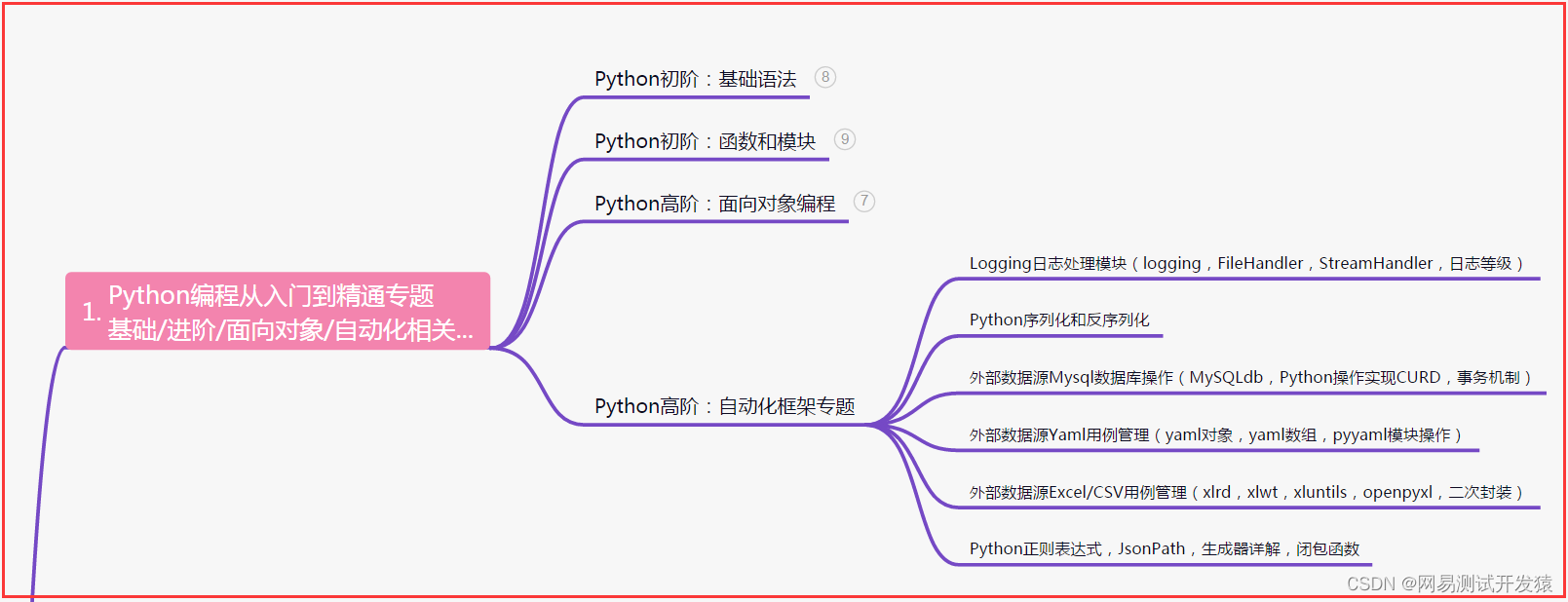
二、接口自动化项目实战
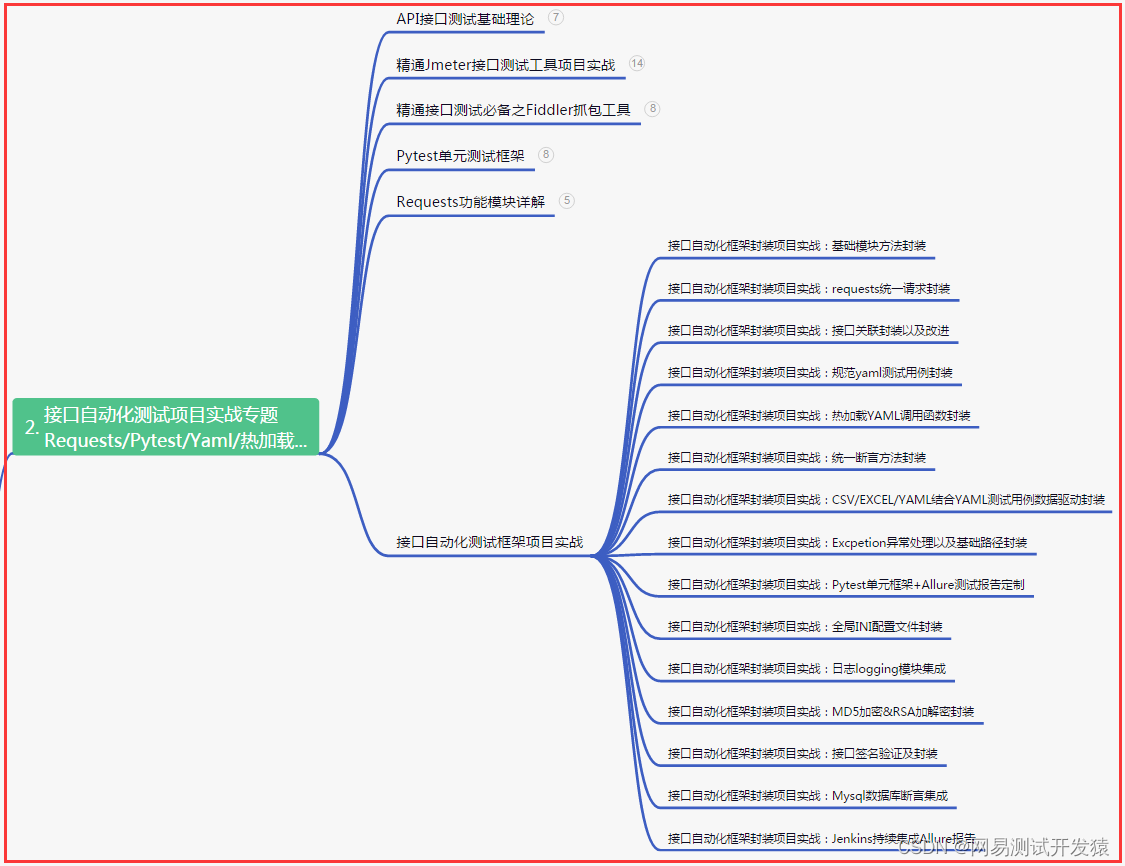
三、Web自动化项目实战
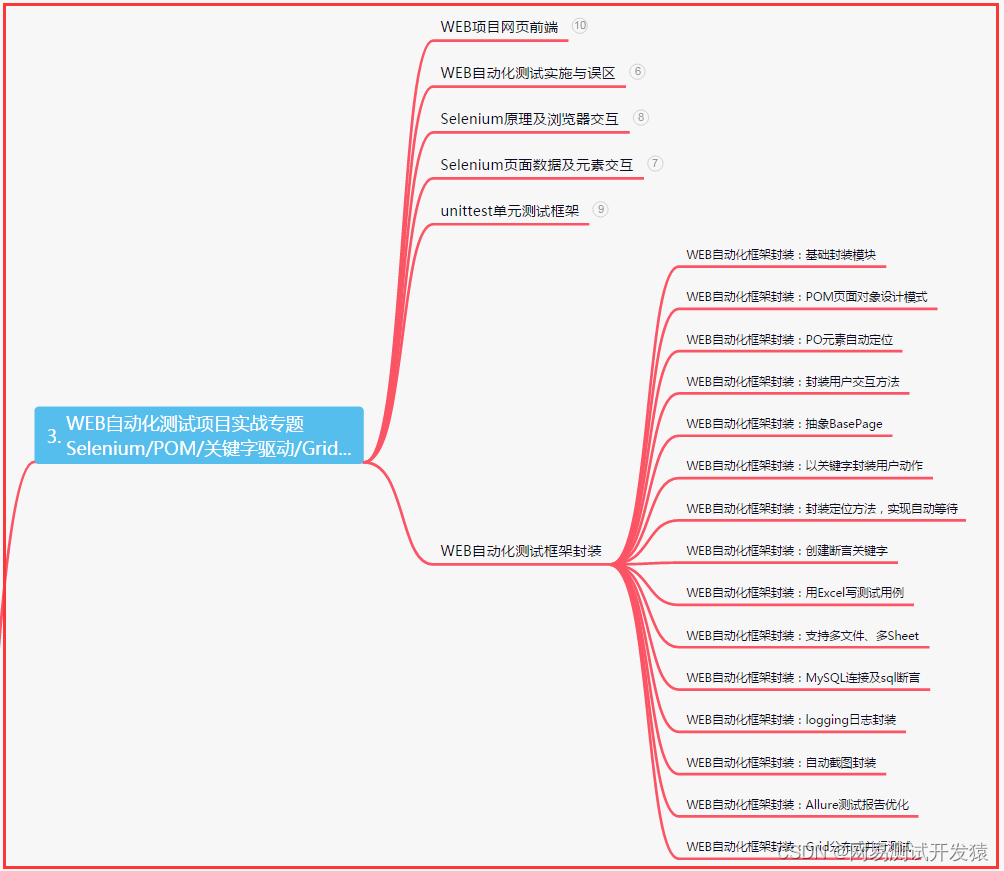
四、App自动化项目实战
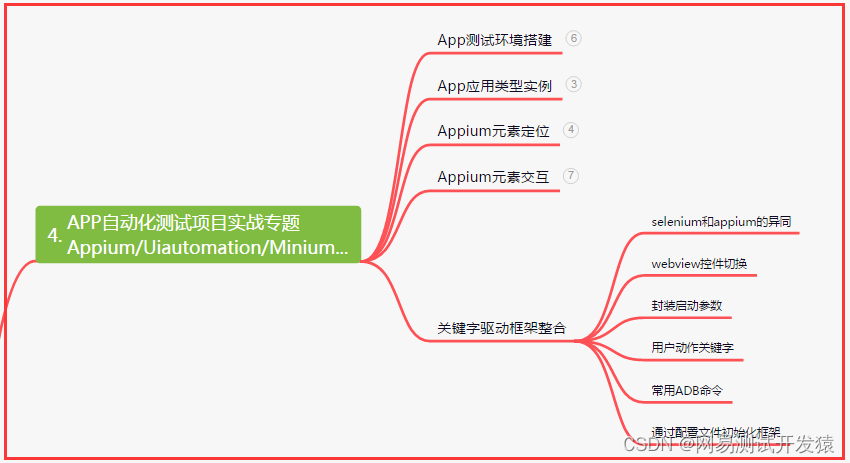
五、一线大厂简历
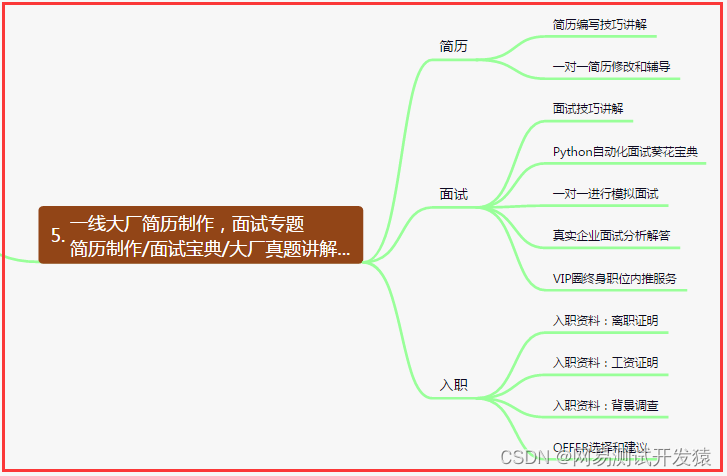
六、测试开发DevOps体系
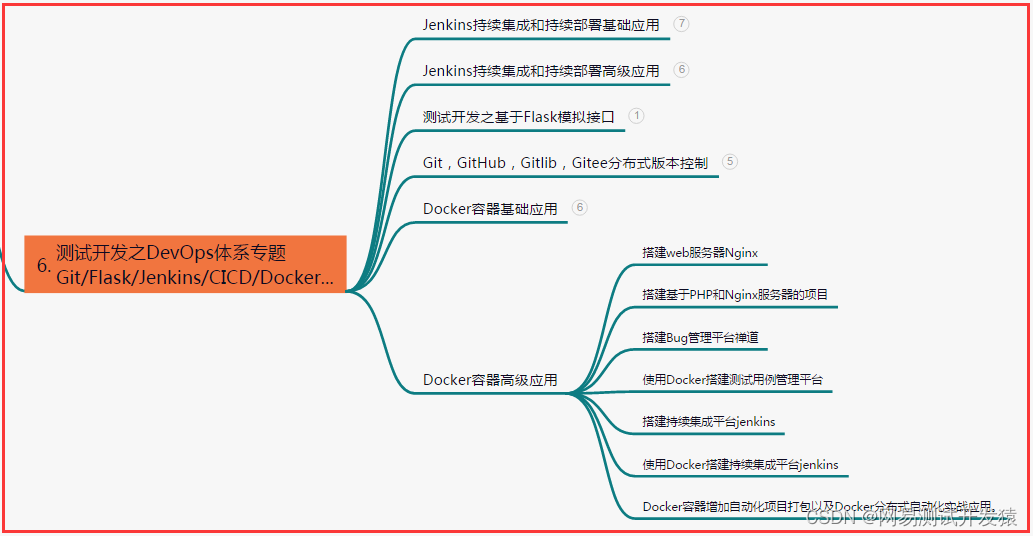
七、常用自动化测试工具
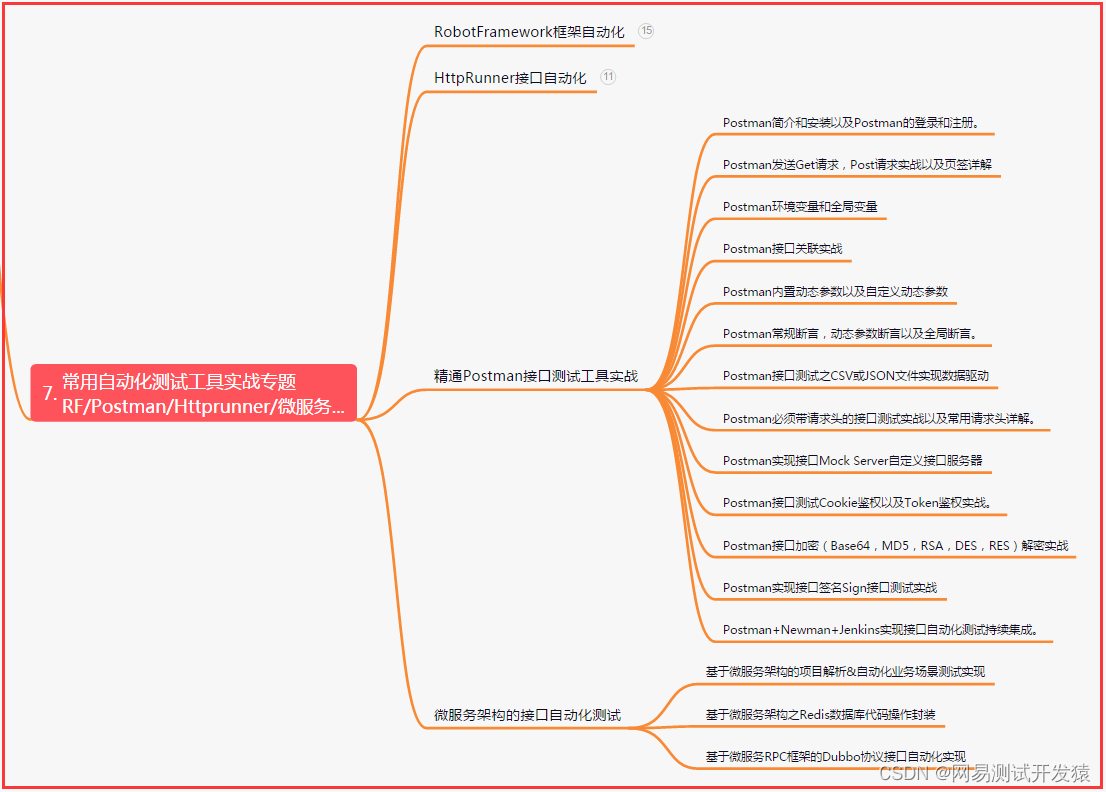
八、JMeter性能测试
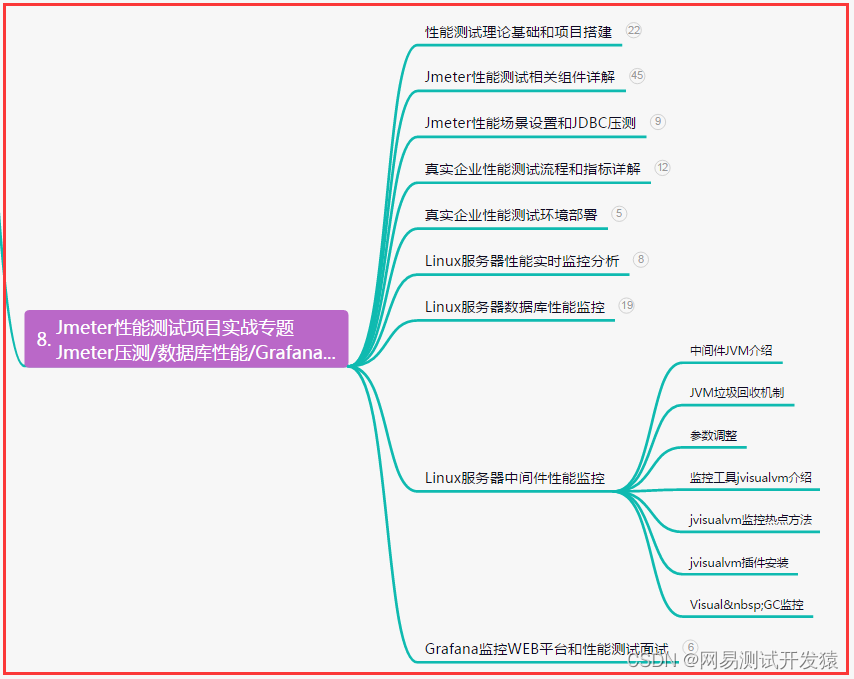
九、总结(尾部小惊喜)
每一次的努力都为未来的自己奠定基石,只要坚持追求梦想,即便路途遥远,也能跨越重重困难,终将扬帆起航,迎接属于自己的辉煌。
不论你此刻身在何处,只要心怀梦想,坚定前行,努力奋斗,便能超越平凡,成就非凡。相信自己的力量,放飞理想,在征途中燃烧激情,绽放人生的精彩。
生命太短暂,时间太宝贵,不要因畏惧而停滞不前,抓住机遇,勇往直前。无论面对何种困难,永远保持坚韧和激情,努力奋斗,只有这样,才能创造属于自己的辉煌人生。